
Инструкционно-технологическая карта №13
на выполнение работы по дисциплине информатика
Наименование работы: Графические возможности текстового редактора
Цель работы: усвоить основные правила работы с графическими элементами в Microsoft word.
Приобретаемые умения и навыки: приобрести навыки работы с графическими элементами в Microsoft word.
Норма времени: 2 часа.
Оснащение рабочего места: IBM PC.
Особые правила техники безопасности: к работе допускаются студенты, прошедшие инструктаж по технике безопасности.
Теория
Существует несколько возможностей работы с графическими объектами:
1. встроенные возможности текстового редактора;
2. импорт данных из других программах сред;
3. готовые рисунки из коллекции Clipart;
4. создание графических объектов с помощью внешних программ подключенных к текстовому редактору.
 Средства
создания рисунков в Word.
Средства
создания рисунков в Word.
1 способ.
Выбрать команду Вид - Панель инструментов с выделением строки меню Рисование
2 способ.
Нажать кнопку Рисование на панели инструментов
![]()
Назначение кнопок панели рисования:
![]() - позволяет выделить один объект из
множества объектов, либо выделить необходимую совокупность объектов
- позволяет выделить один объект из
множества объектов, либо выделить необходимую совокупность объектов
![]() - рисуем прямые линии
- рисуем прямые линии
![]() - рисуем прямые линии со стрелками на
конце
- рисуем прямые линии со стрелками на
конце
![]() -рисуем прямоугольники или квадраты
-рисуем прямоугольники или квадраты
![]() - рисуем окружности или эллипсы
- рисуем окружности или эллипсы
![]() - вставляет текстовое окно, в
котором можно напечатать текст или вставить картинку
- вставляет текстовое окно, в
котором можно напечатать текст или вставить картинку
![]() - позволяет выбрать из коллекции
картинок Clipart
- позволяет выбрать из коллекции
картинок Clipart
![]() - позволяет выбрать из коллекции
картинок в папке Мои рисунки
- позволяет выбрать из коллекции
картинок в папке Мои рисунки
![]() - задают цвет заливки, линии и
шрифтов надписей, вставленных в рисунок
- задают цвет заливки, линии и
шрифтов надписей, вставленных в рисунок
![]() - задают типы линий, штрихов,
стрелок
- задают типы линий, штрихов,
стрелок
![]() - задают тень и объем фигур
- задают тень и объем фигур
Возможности меню Автофигуры:
 После
выбора необходимого инструмента в подменю можно отобрать конкретную автофигуру
для рисования.
После
выбора необходимого инструмента в подменю можно отобрать конкретную автофигуру
для рисования.
Приёмы работы с графическими элементами текстового редактора.
1. Внедрение графического объекта, созданного в графическом редакторе
Объекты созданные в графическом редакторе хранятся в виде графических файлов в папке Мои документы. Для включения одного из них в текстовый документ необходимо воспользоваться командой Вставка - Рисунок - Из файла. В появившемся окне после выбора соответствующего рисунка нажимается кнопка Вставить и рисунок помещается в место вставки.
2. Редактирования изображения в тексте.
Для настройки изображения необходимо вывести панель Настройка изображения. Панель вызывается либо командой Вид - Панели инструментов - Настройка изображения, либо выделением рисунка одним щелком, тогда панель появляется автоматически.

Основные возможности:
- изменение яркости, контрастности рисунка
- обрезание ненужных элементов
- поворот рисунка на определенный угол
- сжатие рисунка
- обтекание рисунка текстом
- задание контура рисунка
- возврат исходных параметров рисунка
3.
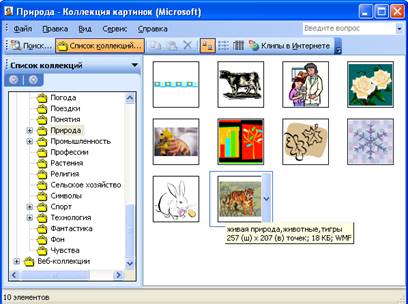 Внедрение
графического объекта, из коллекции рисунков Clipart
Внедрение
графического объекта, из коллекции рисунков Clipart
Для внедрения готовых графических объектов выполняется команда Вставка - Рисунок - Картинки. В появившемся диалоговом окне отбирается необходимый объект и сохраняется в буфере обмена. Для вставки в документ необходимо выделить место вставки, и в обратившись в буфер обмена вставить сохраненный объект.
4. Использование объектов фигурного текста WordArt.
Это
встроенное средство Word для создания фигурного текста. Для запуска
используется команда Вставка - Рисунок - Объект WordArt , либо воспользоваться
специальной кнопкой на панели Рисования: ![]() . В диалоговом окне выбирается образец
фигурного текста либо двойным нажатием мыши, либо одинарным с последующим
нажатием кнопки Ок. Текст надписи нужно ввести в окно.
. В диалоговом окне выбирается образец
фигурного текста либо двойным нажатием мыши, либо одинарным с последующим
нажатием кнопки Ок. Текст надписи нужно ввести в окно.
Порядок выполнения работы.
Задание 1. Выполнить рисунок средствами Word

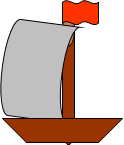

Задание 2. Выполнить рисунок средствами Word
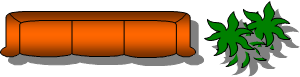 |
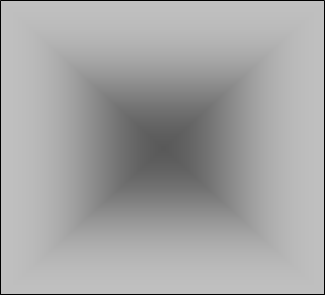
![]()
 |
|||||
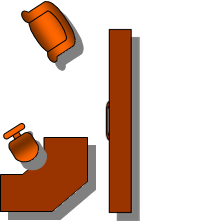 |
|||||
 |
|||||
Исходные данные для отчета
Дата проведения работы.
Наименование работы.
Цель работы.
Оснащение рабочего места
Порядок выполнения работы.
Ответить письменно на контрольные вопросы.
Сдать отчет преподавателю.
Материалы на данной страницы взяты из открытых источников либо размещены пользователем в соответствии с договором-офертой сайта. Вы можете сообщить о нарушении.